ふと気がつくとsitemap.xmlが404エラー。
WordPressのプラグイン「Google XML Sitemaps」でサイトマップは自動生成されているはずなのになぜ?
- 「Google XML Sitemaps」のバージョンは4.0.9
- WordPressのバージョンは4.9.6
前にも同じような不具合があったけど、また同じ現象なのか?
ということで、この404エラーを直す方法について調べてみました。
「Google XML Sitemaps 4.0.9」の不具合、原因は不明
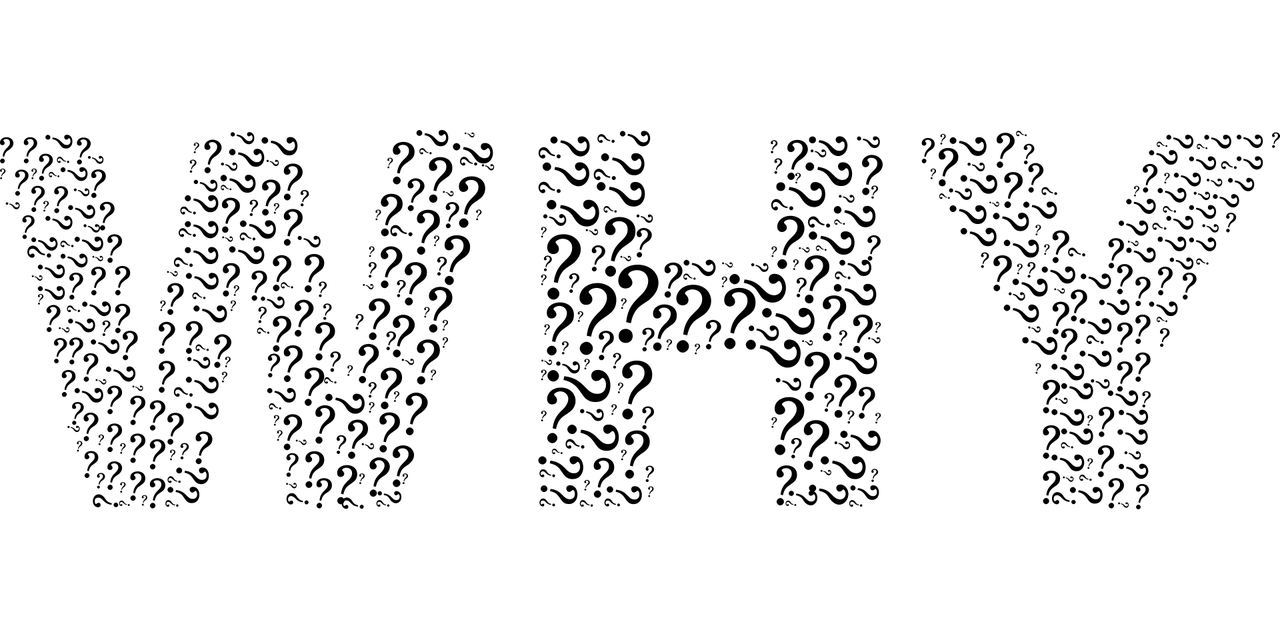
「Google XML Sitemaps 4.0.9」の不具合、という点については間違いないようなのですが、なぜこのような不具合が起こるのかは原因不明。
しばらくサーチコンソールをチェックしていなかったから全然気づかんかった・・・。
「Google XML Sitemaps 4.0.9」上では特にエラー表示は出てなかったんだけどな~。
このときは「まぁすぐに直るでしょ」という軽い気持ちで次の作業を実施。
404エラーを直すために実施した作業

sitemap.xmlが404エラーで表示されない現象を直すために、次の作業を実施。
プラグインの無効化/有効化を実施
とりあえず「Google XML Sitemaps 4.0.9」プラグインをいったん無効化。
その後、有効化。
何回か無効化/有効化を繰り返してみましたが、結果は変わらず。
プラグインの削除/再インストールを実施(WordPress管理画面から)
プラグインの無効/有効では直る気配がなかったので、次は「Google XML Sitemaps 4.0.9」をいったん削除。
その後再インストール。
何回か削除/再インストールを繰り返しては見たものの、やはり結果は同じ。
プラグインの削除(FTP)/再インストールを実施(管理画面)
WordPressの管理画面から何回か削除/再インストールを繰り返してみたもののダメだったので、次はFTP経由でプラグインの削除を実施。
その後、WordPressの管理画面で再インストール。
これも何回か繰り返し実施しましたが、何も変わらず。
FTPでsitemap.xxxファイルをすべて削除後、プラグインを再インストール
FTPでサーバーにアクセスし、次のファイルを削除。
- sitemap.xml
- sitemap.xml.gz
- sitemap.backup.xml
- sitemap.backup.xml.gz
その後、「Google XML Sitempas 4.0.9」を削除/再インストール。
これも何回か実施しましたが、結果は変わらず。
直らんぞ!

「Google XML Sitemaps 4.0.9」で次の作業を実施しましたが成果はナシ。
- プラグインの無効/有効
- プラグインの削除/再インストール(WordPress管理画面で実施)
- プラグインの削除/再インストール(FTP経由で実施)
- sitemapファイルの削除後、プラグインの削除/再インストール
まったく直る気配がない。
少しネットをさまよって新たな情報を入手。
「Google XML Sitemaps」はバージョン4以降は動的にサイトマップを生成
WordPressのプラグイン「Google XML Sitemaps」はバージョン4に上がってからは、動的にサイトマップを生成するようになったとのこと。
バージョン3以前までは、静的にsitemap.xmlというファイルを自動生成していたのですが、バージョン4以降に上がってからは、動的に生成されるようになり、sitemap.xmlという目に見える形でのファイルは生成されなくなったようです。
そのため、サーチコンソールには「sitemap.xml」の代わりに、次のように入力し直す必要があります。
サーチコンソールの sitemap.xml を index.php?xml_sitemap=params= に変更
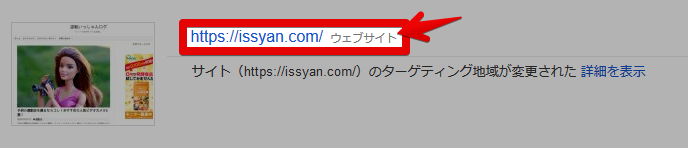
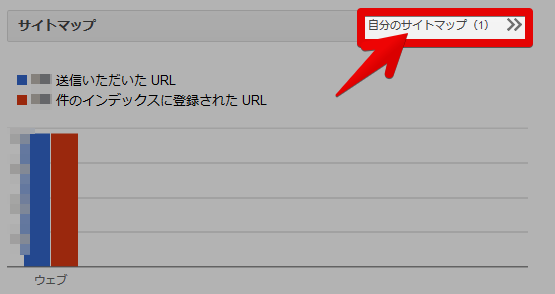
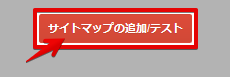
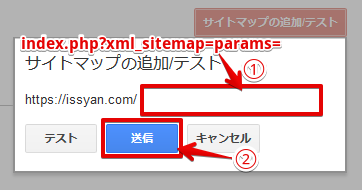
これでサイトマップの変更OKです。
index.php?xml_sitemap=params= に変更した結果は?
サイトマップを index.php?xml_sitemap=params= に変更し、サイトマップの表示を確認したところ・・・。
404エラーの表示は確かに直りました。
しかし、サイトマップに表示されているアドレス数が明らかに少ない。
また、アドレスも「post=xxx」というかたちになってしまっています。
これはダメじゃん?
ということで、ここでいったん「Google XML Sitemaps」をあきらめる。
今度は「All in One SEO Pack」だ
「Google XML Sitemaps 4.0.9」のどうにもならなさにウンザリしてきたので、今度は「All in One SEO Pack」での sitemap.xml 生成にチャレンジ。
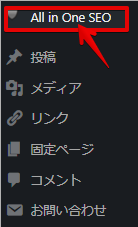
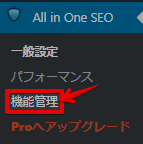
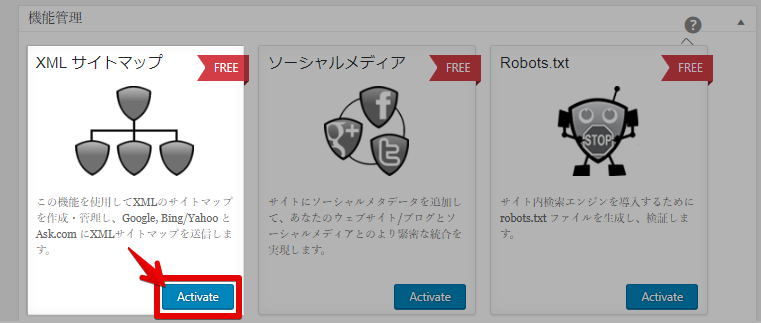
Activateをクリックすると次のように表示が変わります。↓↓
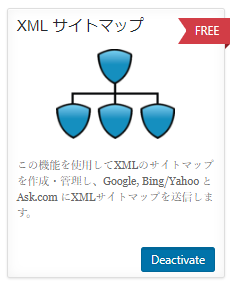
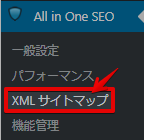
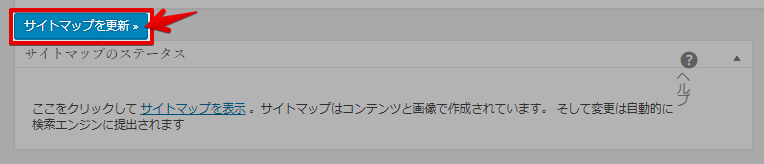
「All in One SEO Pack」でsitemap.xmlを生成した結果
「All in One SEO Pack」でsitemap.xmlを生成し、サーチコンソールにもサイトマップを送信。
そしてsitemap.xmlが表示されるかどうかを確認したところ・・・。
これも何回か繰り返し実施してみましたが、結果変わらず。
ふたたびネットをさすらう。
「Google XML Sitemaps」を3.4.1にダウングレードしてみる
ネットをさまよって調べたところ、「Google XML Sitemaps」をダウングレードして直ったという情報を発見。
ダウングレードするバージョンは「3.4.1」。
「3.4.1」は静的なsitemap.xmlファイルを自動生成してくれるバージョン3の最終バージョンとのこと。
これは期待できそう。
じゃあ、どこで「3.4.1」を入手できるのか?
Google XML Sitemaps 3.4.1はどこで手に入る?
最新バージョンはカンタンに手に入りますが、古いバージョンの「3.4.1」はどこで手に入るんだろ?
調べたところ、次のサイトで手に入ることがわかりました。↓↓

ただ、とっても見つけにくいです。
というわけで「3.4.1」のありかを順番に説明しますね。
下のリンクをクリックしてサイトに移動します。↓↓

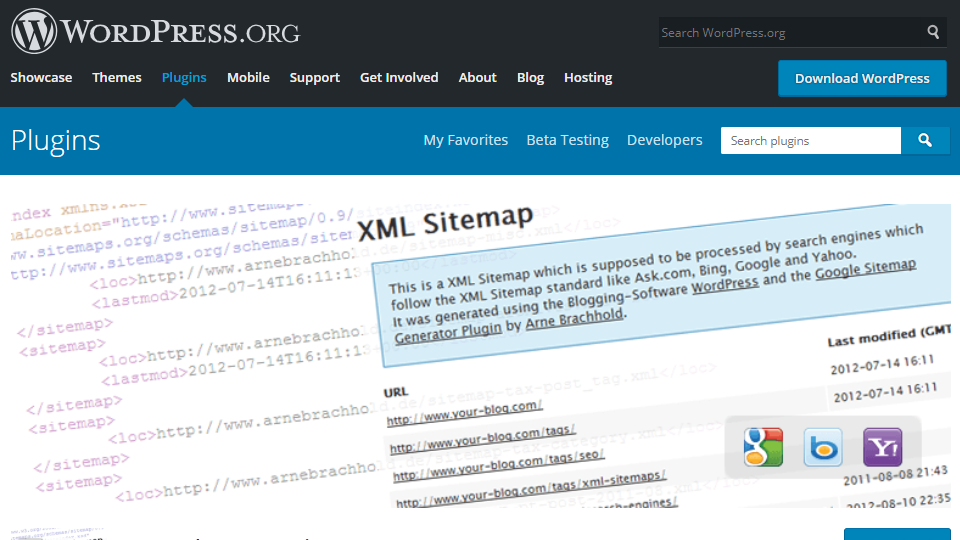
画面を少し下にスクロールすると「このプラグインは日本語でもご利用いただけます。」という表記が出てきます。
日本語をクリックすると↓↓

日本語ページが表示されます。↓↓
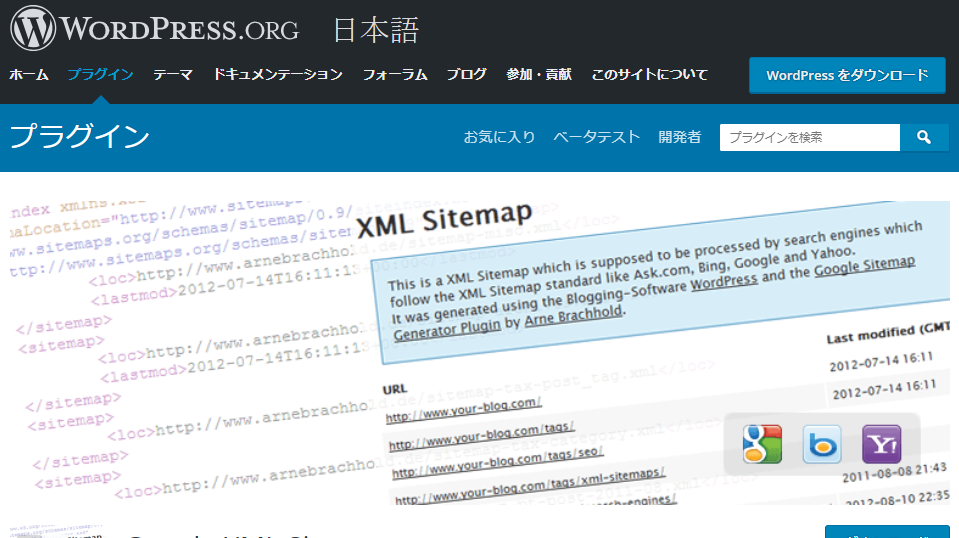
画面を少し下にスクロールしたところにある「詳細を表示」をクリックします。↓↓
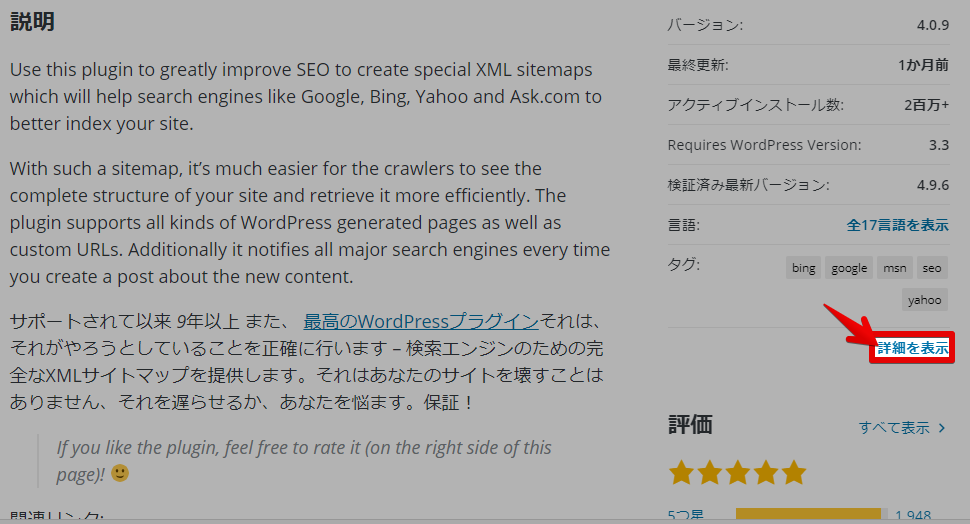
画面を一番下までスクロールしたところにある「開発バージョン」をクリック↓↓
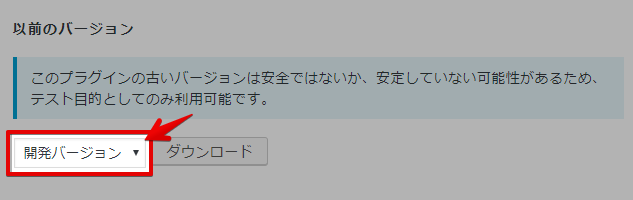
過去のバージョンが一覧で表示されるので、その中にある「3.4.1」をクリック。↓↓
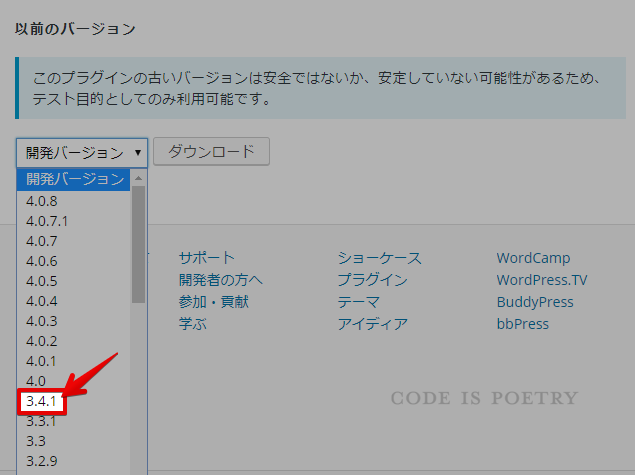
「ダウンロード」をクリックしてファイルをダウンロードします。↓↓
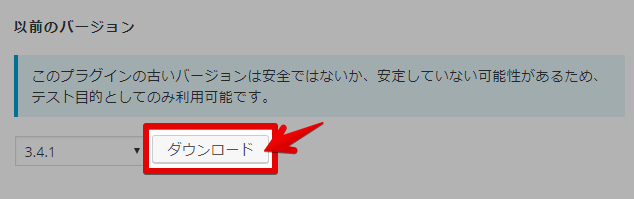
ダウンロードできたら次はインストールして設定を更新だ
「Google XML Sitemaps 3.4.1」が無事にダウンロードできたら次はインストールします。
ダウンロードした「3.4.1」のzipファイル↓↓
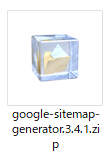
これをWordPressのプラグインにアップロードします。(プラグイン > 新規追加 > プラグインのアップロード)↓↓
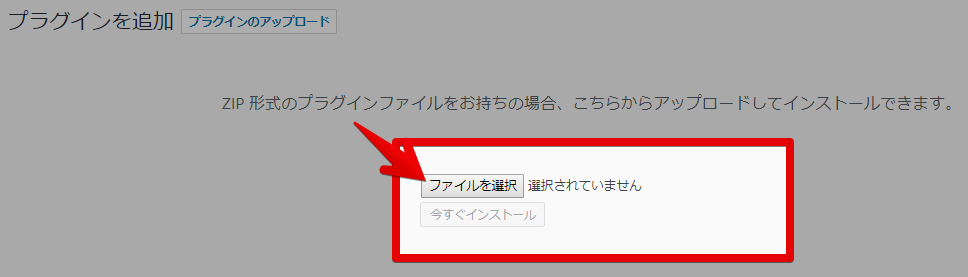
アップロードしてプラグインを有効化すれば「Google XML Sitemaps 3.4.1」のインストールは完了です。
「3.4.1」のインストールが終わったら、WordPressの管理画面で3.4.1の設定を更新します。
設定 > XML-Sitemap の順にクリック↓↓
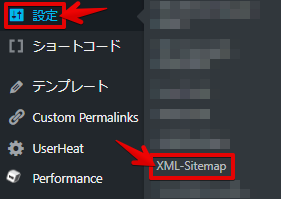
Google XML Sitemapsの画面を下にスクロールし「設定を更新」をクリック。↓↓
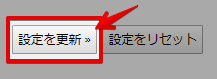
これでサイトマップが更新されたはず。
サーチコンソールで確認、その結果は?
サーチコンソールでsitemap.xmlを再設定。
そして確認したところ・・・。
やっと直った~~~!
まとめ
「Google XML Sitemaps 4.0.9」でサイトマップが404エラー表示になってしまう症状を直すまでの経緯について書きましたが、いかがだったでしょうか?
他のプラグイン(All in One SEO Pack)でも404エラーが直らなかったため、しかたなく「3.4.1」にダウングレードすることで直すことはできましたが、なんだか釈然としません。
はっきりとした原因がわからないのも気持ち悪いですしね。
でも結果的には「3.4.1」にダウングレードしてからは安定しているのもまた事実。
とりあえずはうっかりとプラグインのバージョンを更新しないように注意ですね!
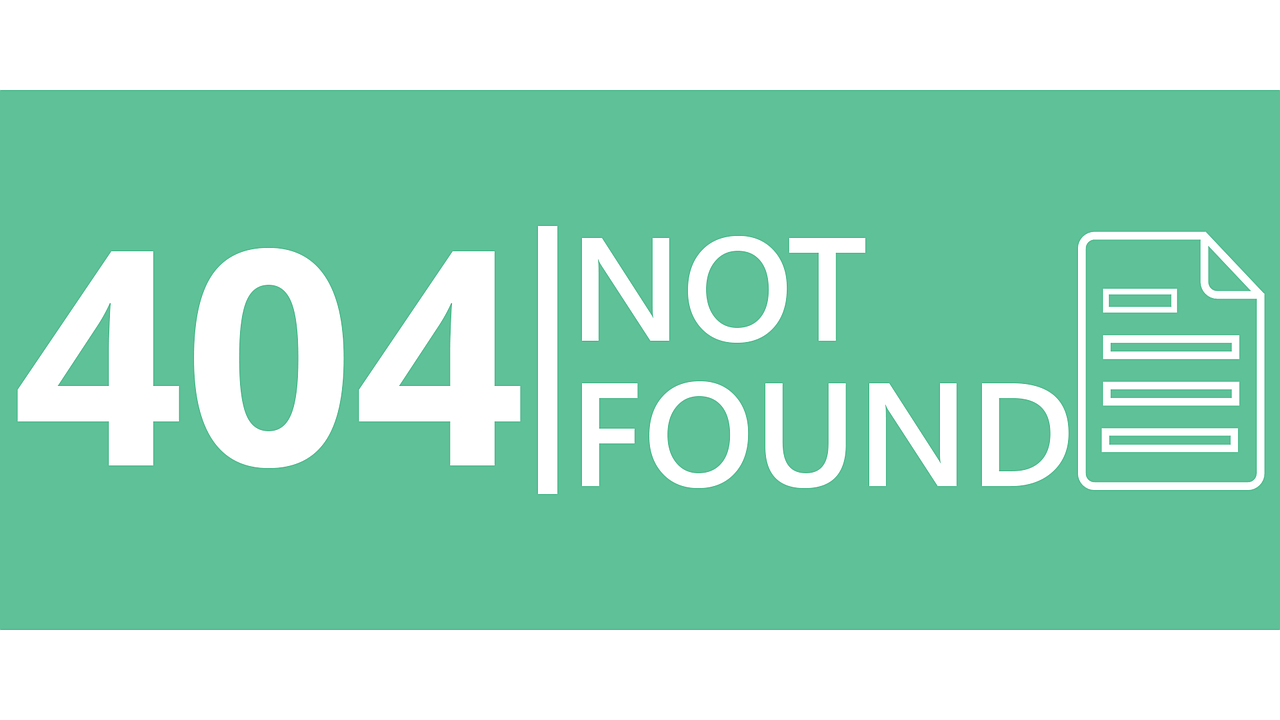
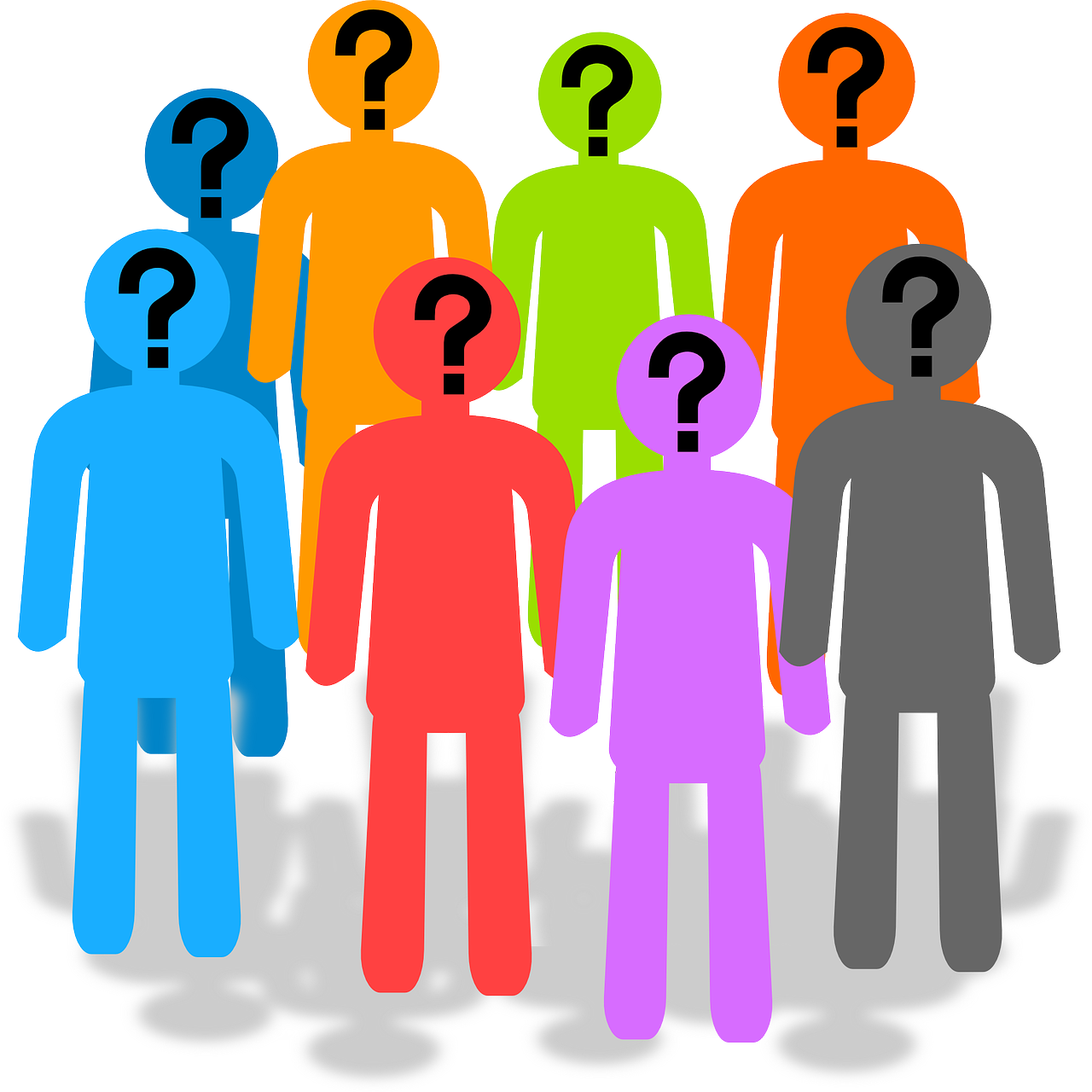


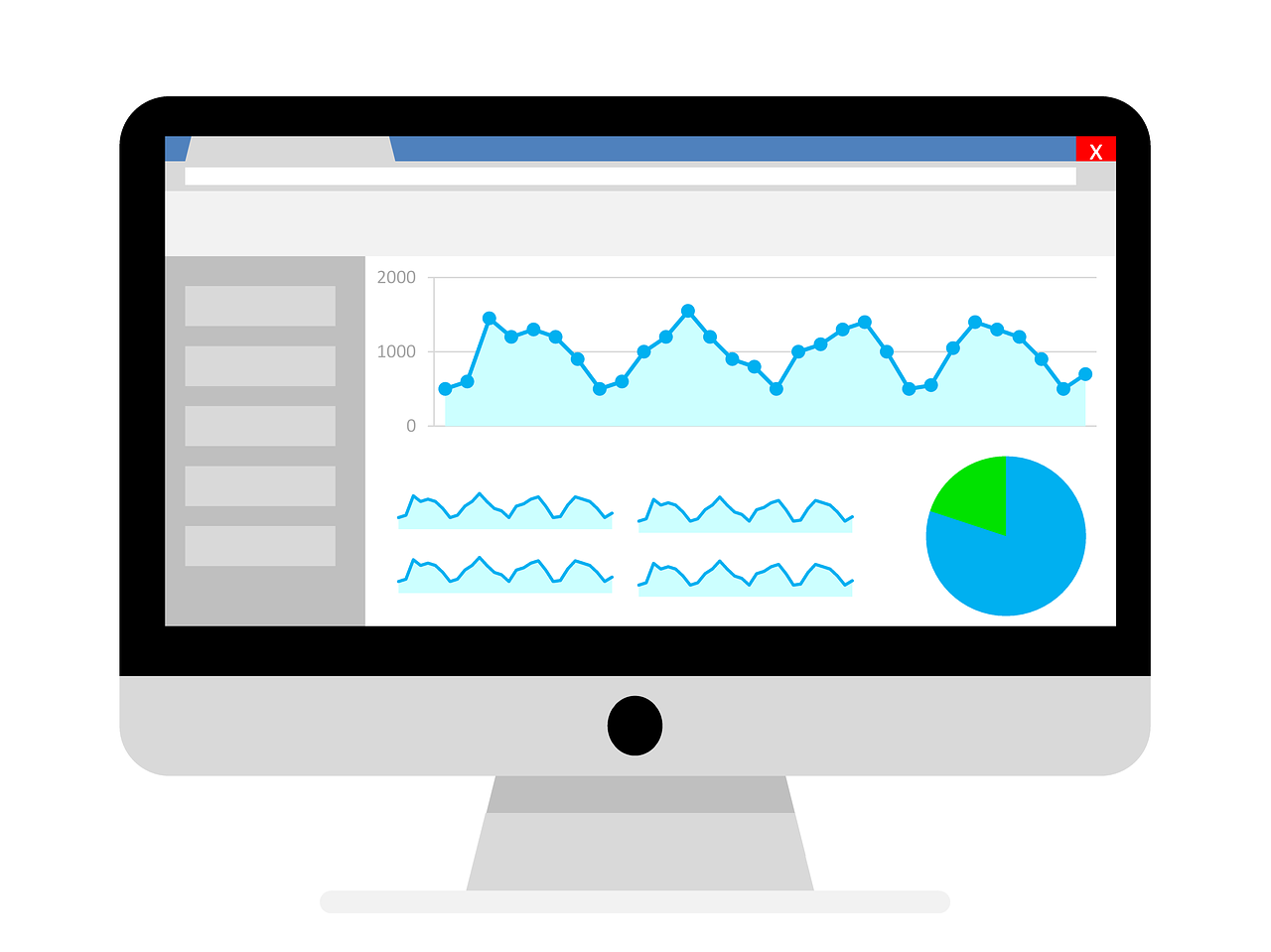
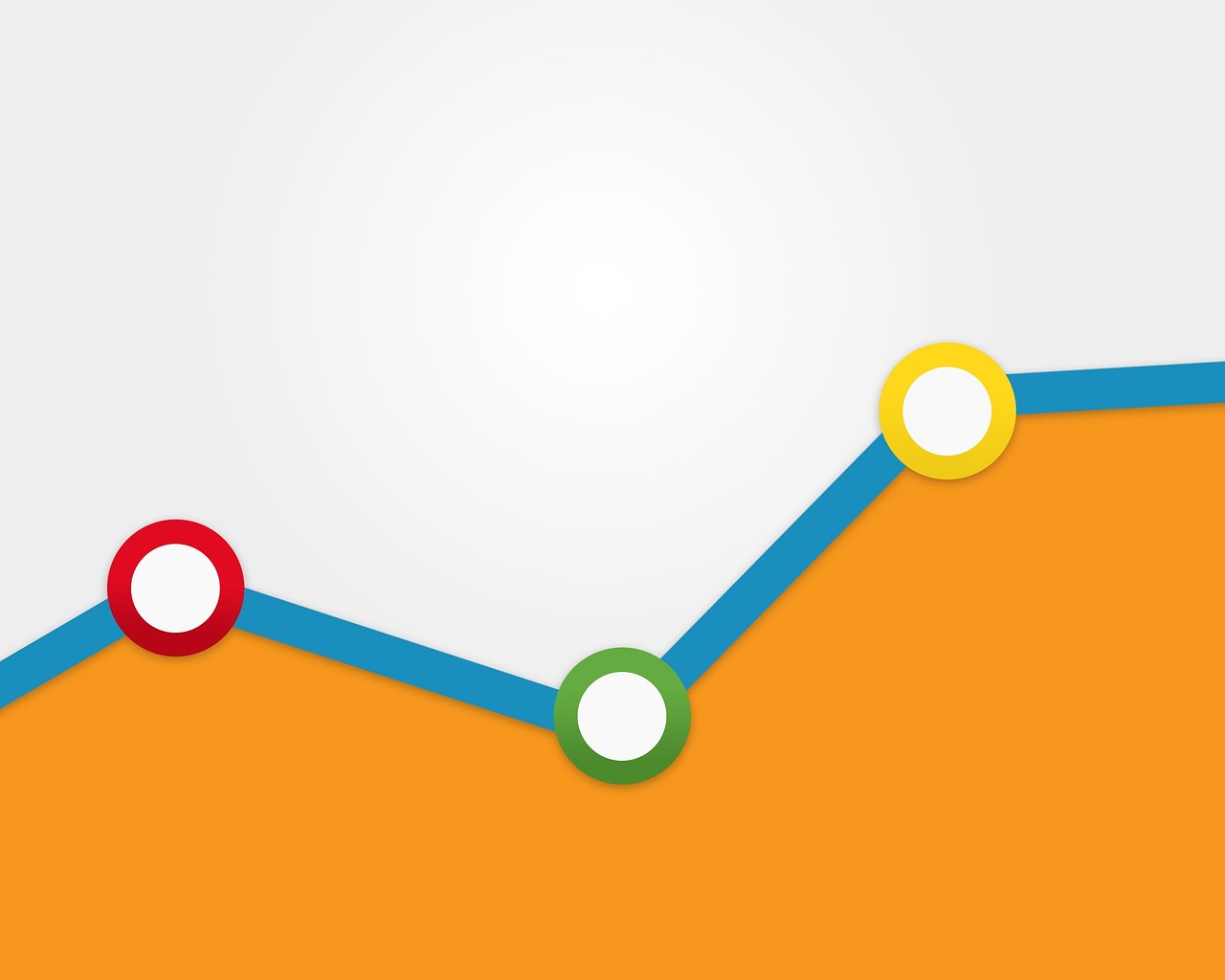

コメント